Cómo quitar los avisos de reproducción en Chromecast de otros dispositivos

Desde hace un tiempo es posible ver avisos de reproducción en Chromecast en los terminales que no son el que envían contenidos al reproductor que se tiene en casa, pero que sí están conectados a la misma red WiFi. Esto en ocasiones es útil, pero otras veces, es un verdadero engorro. Te contamos cómo solucionarlo.
Por suerte, la forma de conseguir esto no es recurriendo a una aplicación de terceros o realizando un complejo proceso, nada de eso. Todo se controla desde la aplicación Google Home, que es la propia que se dispone en la tienda de la compañía de Mountain View para el control del reproductor del que hablamos. Por lo tanto, todo resulta bastante sencillo y «oficial» a la hora de eliminar los avisos de reproducción en Chromecast.
Eso sí, el despliegue de la nueva versión de la aplicación que hemos indicado se está realizando de forma gradual, por lo que si todavía no te funcionan los pasos que vamos a indicar, debes tener algo de paciencia a que te llegue el desarrollo de forma habitual (o que recibas la activación en remoto). Esto es algo que no tardará en ocurrir.
Cómo eliminar los avisos de reproducción en Chromecast
Sin más, pasamos a indicar como acabar con las notificaciones que aparecen en la pantalla de los dispositivos que no están enviado el contenido y, por lo tanto, que sea imposible parar las reproducciones que están activas (que todos tenemos amigo o familiares que son más «graciosos» de lo que nos gustaría en algunas ocasiones):
- Abre la aplicación Google Home para gestionar los avisos de reproducción en Chromecast
- En la parte superior izquierda hay un icono con forma de televisor con un altavoz delante. Púlsalo, es el que te permite acceder ahora a los Dispositivos conectados y los reproductores vinculados (esto último antes era era posible)
- Selecciona el terminal desde el que se está emitiendo el contenido en estos momentos
- Utiliza la opción de Configuración que hay en la parte superior derecha de la pantalla y, ahora, debes deshabilitar la opción denominada Permitir que otros usuarios controlen el contenido que envías
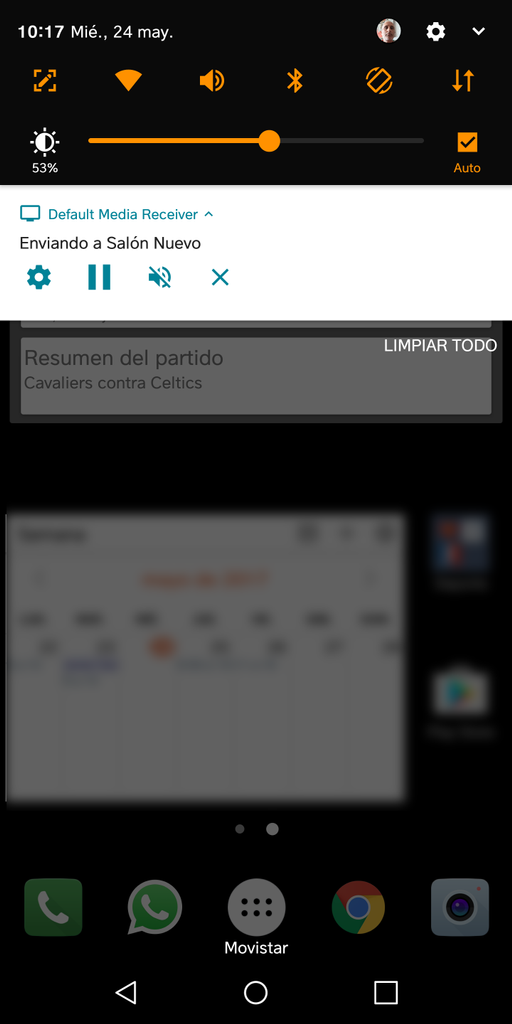
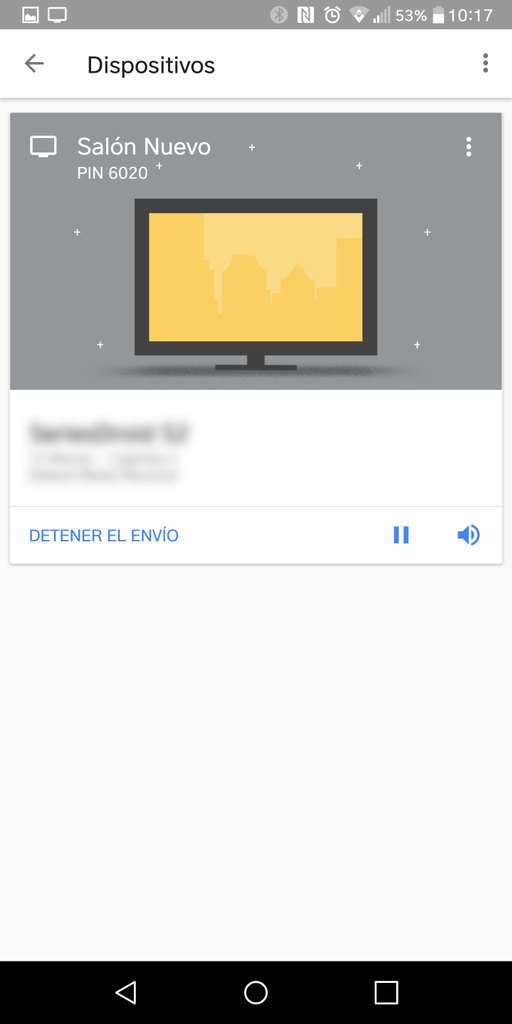
Hecho esto, los avisos de reproducción en Chromecast no se verán en otros dispositivos móviles, aunque estén conectados a la misma red WiFi. Esto, evidentemente, es completamente reversible y se puede utilizar como una opción puntual para que nada ni nade interrumpa la película que estás viendo.
